Bent u op zoek naar een programma om muziek- of andere audiobestanden te converteren naar een ander bestandsformaat? Hiervoor zijn voldoende gratis mogelijkheden, op deze pagina vindt u een overzicht van gratis audio conversie programma's voor zowel Windows, Mac als Linux besturingssystemen. Een ander handig programma voor Mac om audiobestanden om te zetten naar MP3 is All2MP3.



Veel mediaspelers hebben geen probleem met meerdere bestandsformaten, maar soms lukt het toch niet om een audiobestand op een specifiek apparaat af te spelen. Een computer ondersteunt vaak weer andere formaten dan een smartphone. Dan is het nodig om een audiobestand te converteren naar een ander bestandsformaat. Daarvoor gebruik u dan een programma zoals Movavi Audio Converter. Hiermee is het heel eenvoudig om allerlei soorten audiobestanden te converteren, om audiostreams van videobestanden op te slaan en om de algehele kwaliteit van een bestand te verbeteren.
Movavi Audio Converter is gratis te gebruiken en de software is beschikbaar voor Windows en macOS.
Met Movavi Audio Converter hoeft u niet meer bang te zijn dat een audiobestand nergens meer op af te spelen is. Vaak lukt het al met de gemiddelde mediaspeler en anders gebruikt u dus deze software. Er zijn online al veel vergelijkbare programma’s te vinden, maar Movavi Audio Converter is toch wat uitgebreider en professioneler dan veel andere gratis software. Verder is hier het voordeel dat het programma regelmatig updates krijgt, waardoor eventuele foutjes snel verholpen worden en de converter eigenlijk altijd zo optimaal mogelijk werkt. De software is snel en makkelijk te downloaden en te installeren en daarna komt u terecht op een eenvoudige en gebruiksvriendelijke interface. Movavi Audio Converter ondersteunt overigens zowel audio- als videobestanden en meer dan 180 verschillende bestandsformaten.
Aan de bovenkant van uw scherm ziet u de knop om bestanden toe te voegen. Daarmee selecteert u een bestand vanaf uw computer. Een andere manier is om bestanden gewoon in het programma te slepen. Movavi Audio Converter ondersteunt hiervoor onder meer MP3, WAV, FLAC, AIFF, AAC, M4A, OGG, WMA en meer. Het is mogelijk om meerdere bestanden tegelijk toe te voegen en dus te converteren en desgewenst speelt u een bestand nog even af door op de afspeelknop te klikken. Zo weet u zeker dat u het goede bestand heeft. Vervolgens kiest u het formaat waar u heen wilt converteren, waarbij u onderaan uw scherm nog verschillende tabbladen ziet. Hier heeft u eveneens een brede keus, waaronder bestandsformaten als WAV, MP3, WMA, OGG, FLAC, AIFF, AAC, MKA en meer. Er zijn zelfs presets te gebruiken voor specifieke apparaten. De opties zijn vrij uitgebreid voor een gratis programma en u schakelt simpel tussen alle opties heen en weer.
Verder stelt u de gewenste kwaliteit van een bestand nog in. Als u klaar bent klikt u rechts onderaan op de knop om het converteerproces te starten. Afhankelijk van de grootte van een bestand of de hoeveelheid bestanden, gaat dat behoorlijk snel, meestal niet meer dan een paar minuten. Handig is nog de functie om audio te extraheren vanuit een video. Hiervoor importeert u een video, waarna u eveneens het gewenste audioformaat selecteert. Op die manier maakt u dus een audiobestand van een video. Er is nog een betaalde premium versie met meer mogelijkheden, zoals diverse bewerkingsfuncties.
Movavi Audio Converter heeft de volgende kenmerken:
Movavi Audio Converter screenshots
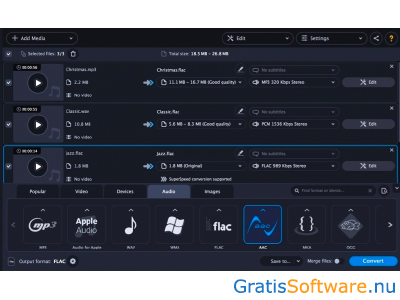
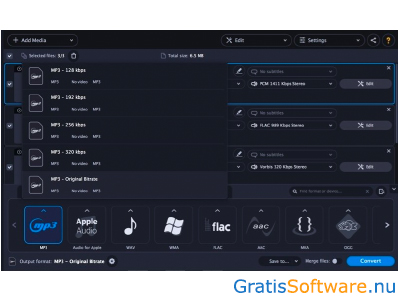
Website van de makers van Movavi Audio Converter
website van Movavi Audio Converter naar Movavi Audio Converter download pagina


Er zijn behoorlijk veel verschillende bestandsformaten voor audio, maar niet alle apparaten ondersteunen alle soorten bestanden. Verder verschilt de grootte van audiobestanden en is het ene formaat minder handig dan het andere en nemen grote bestanden veel meer ruimte in op uw harde schijf dan kleinere bestanden. Wanneer u bepaalde audiobestanden dus wilt omzetten naar een ander formaat of een andere grootte, dan heeft u een programma als Kabuu Audio Converter nodig. Met dit programma converteert u ieder bestand naar een breed scala aan andere bestandsformaten of gewoon naar een andere bestandsgrootte.
Kabuu Audio Converter is gratis te gebruiken en de software is beschikbaar voor Windows.
Het is erg handig dat er verschillende groottes zijn voor audiobestanden, maar dat betekent wel dat er een verschil in kwaliteit is. Dat is goed om even mee te nemen, wanneer u bestanden gaat converteren. WAV bestanden zijn kwalitatief gezien het beste, maar het zijn gelijk de grootste bestandsformaten, maar kleinere bestanden zijn voor de meeste doeleinden prima te gebruiken. Met Kabuu Audio Converter zet u ieder audiobestand om naar onder meer MP3, WMA, FLAC, M4A, WAV, OGG, OPUS en meer. Verder heeft het programma nog een functie om audio te extraheren uit videobestanden, zoals MP4, AVI, VOB, MKV, WEBM en meer. De software beschikt over verschillende presets, die het converteren erg makkelijk en laagdrempelig maken. Bovendien is het mogelijk om uw eigen presets te maken en op te slaan. Hierbij zijn verschillende instellingen aan te passen, zoals de bitrate, sampling rate, de compressie en meer en zo voor iedere vorm van configuratie makkelijk een preset te maken.
Door met de presets te werken of iedere keer handmatig de instellingen voor het converteren aan te geven heeft u de volledige controle over het converteerproces. De interface is simpel en door aan de bovenkant van het scherm op 'Add' te klikken, begint u met het toevoegen van bestanden. U voegt losse bestanden of een complete map toe. Hoe groter het bestand, hoe beter de kwaliteit blijft en het programma toont meteen alle specificaties van een bestand. Nadat u de bestanden heeft toegevoegd is er nog een mogelijkheid om deze af te spelen, om er zeker van te zijn dat u de juiste bestanden heeft toegevoegd. In het paneel aan de rechterkant verandert u de instellingen. Hier selecteert u het gewenste formaat, de bitrate, de kwaliteit, een preset en nog veel meer. Met de schuifregelaar is zelfs het volume aan te passen.
Als alles is ingesteld klikt u op de knop 'Convert', waarna het converteerproces begint. Kabuu Audio Converter converteert uw bestanden vervolgens razendsnel. Het is dus mogelijk om meerdere bestanden tegelijkertijd om te zetten. Wanneer u de audio uit een video wilt extraheren importeert u op dezelfde manier de video en geeft u aan naar welk formaat de audio geconverteerd moet worden.
Kabuu Audio Converter heeft de volgende kenmerken:
Kabuu Audio Converter screenshots
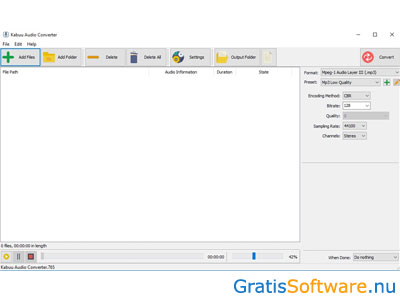
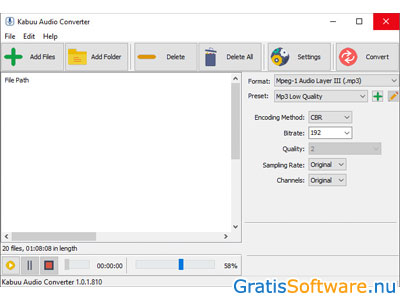
Website van de makers van Kabuu Audio Converter
website van Kabuu Audio Converter naar Kabuu Audio Converter download pagina



Bepaalde bestandsformaten zijn prima te gebruiken op veel apparaten, maar het is goed mogelijk dat er situaties zijn waar dit niet het geval is. Niet alle apparaten ondersteunen namelijk alle bestandsformaten. Dan heeft u een programma nodig om bestanden om te zetten naar een gewenst ander formaat, zoals MediaHuman Audio Converter. Dat is een erg gebruiksvriendelijk programma, met een frisse en moderne interface, zonder al teveel toeters en bellen, waarmee u audiobestanden converteert naar een breed scala aan bestandsformaten, waarbij u onder meer nog de bitrate instelt.
MediaHuman Audio Converter is gratis te gebruiken en de software is beschikbaar voor Windows en macOS.
MediaHuman Audio Converter is een programma dat mooi aandoet en dat prettig en intuïtief werkt. Het programma ondersteunt alle gangbare bestandsformaten en u converteert audiobestanden naar onder meer MP3, WMA, AAC, WAV, FLAC, OGG, AIFF of Apple Loseless formaat.
MediaHuman Audio Converter werkt op basis van het populaire FFmpeg, software die het mogelijk maakt om audio- en videobestanden te converteren. Waar vergelijkbare programma’s soms nog wel eens ingewikkeld zijn, ligt er hier de nadruk op om het conversieproces simpel te houden. De software zelfs is snel gedownload en geïnstalleerd en nadat u het programma heeft geopend sleept u de gewenste bestanden simpelweg in het grote venster. Een andere optie is het importeren via de verkenner van uw systeem.
Het is mogelijk om één of meerdere bestanden tegelijkertijd te importeren en dus te laten converteren. Nadat u alle bestanden heeft geïmporteerd kiest u het formaat waar u deze naar toe wilt omzetten, eventueel nog de gewenste bitrate en de locatie op uw harde schijf waar de bestanden in opgeslagen moeten worden. Als u de bitrate niet verandert kiest de applicatie automatisch voor de hoogste bitrate. Daarna klikt u op de startknop om de conversie aan te zetten. Dat converteren gaat razendsnel, uiteraard afhankelijk van de grootte van het originele bestand. U ziet in het venster per bestand de vooruitgang van het proces. De geconverteerde bestanden zijn meteen te beluisteren. Verder is er nog een functie om de audio te extraheren van een video. Dat werkt op dezelfde manier. U importeert een video, waarna u aangeeft naar welk formaat u de audio ervan wilt converteren.
Er is nog een functie, het zogeheten ‘CUE splitting’, om grote audiobestanden automatisch in meerdere losse tracks op te laten splitsen. In de instellingen zijn nog wat meer geavanceerde opties te gebruiken. Zo is het mogelijk om de bestanden direct te laten opslaan in onder meer uw iTunes bibliotheek en verder is er een limiet te stellen aan het gebruik van de processor van uw computer. Daardoor duurt het conversieproces misschien wel wat langer, maar vormt het programma een minder grote aanslag op uw computer.
MediaHuman Audio Converter heeft de volgende kenmerken:
MediaHuman Audio Converter screenshots
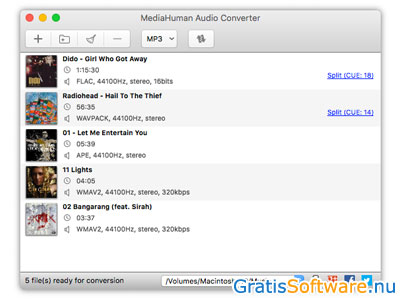
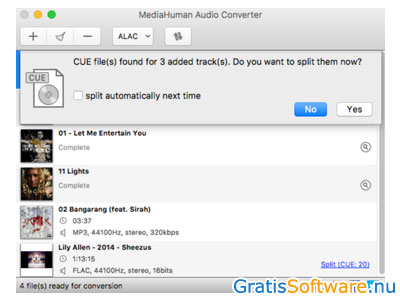
Website van de makers van MediaHuman Audio Converter
website van MediaHuman Audio Converter naar MediaHuman Audio Converter download pagina




Eén van de meest populaire programma's voor het bewerken en converteren van audiobestanden is Audacity. Deze open source conversie software is geschikt voor Mac, Windows en Linux besturingssystemen.
Sommige audioformaten worden standaard ondersteund door Audacity, voor anderen heeft u een aparte plugin nodig. Om bestanden te kunnen converteren naar MP3, het populairste formaat voor digitale muziek, moet u aanvullend de Lame encoder bibliotheek installeren. Ook deze is gratis te downloaden.
Met de software kunt u ook bewerkingen uitvoeren zoals het inkorten, samenvoegen en het wijzigen van het geluidsniveau van audiobestanden. Daarnaast kunt u audio-effecten toepassen zoals echo, PaulStretch (geluid uitrekken) en omkeren. Wanneer u andere effecten wilt toevoegen kan dat door Audio Unit, LADSPA, Nyquist en VST plugins te installeren.
Audacity is vooral aan te raden wanneer u op zoek bent naar een heel compleet programma voor het uitvoeren van alle mogelijke bewerkingen op audiobestanden. Wanneer u een eenvoudig programma zoekt dat alleen een conversiefunctie bevat dan kunt u beter kiezen voor één van de andere programma's in dit overzicht.
Audacity heeft de volgende kenmerken:
Audacity screenshots


Website van de makers van Audacity
website van Audacity naar Audacity download pagina


ShedWorx Music Converter is een gratis programma voor het converteren van muziekbestanden. De software is zowel te downloaden van de site van de maker als in de Mac App Store.
Het programma ondersteunt het converteren van de populaire audioformaten en ook het converteren naar het bestandsformaat M4R. Dit is het formaat waarin de beltonen op de iPhone worden opgeslagen. U kunt dus gratis uw eigen beltoon creëren met deze software.
ShedWorx Music Converter ondersteunt onder andere de volgende audioformaten als invoer:
ShedWorx Music Converter ondersteunt onder andere de volgende audioformaten als uitvoer:
ShedWorx Music Converter heeft de volgende kenmerken:
ShedWorx Music Converter screenshots
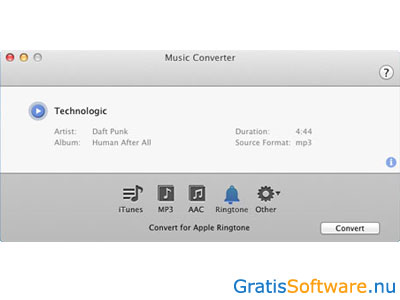
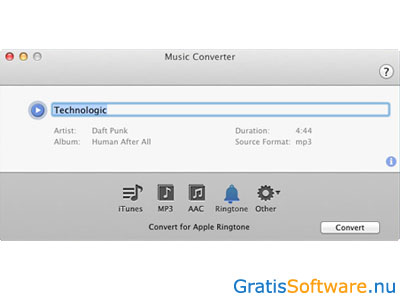
Website van de makers van ShedWorx Music Converter
website van ShedWorx Music Converter naar ShedWorx Music Converter download pagina




Wanneer u muziek wilt afspelen moet het apparaat en het programma waarmee u het afspeelt het bestandsformaat van het audiobestand ondersteunen. Het meest gebruikte bestandsformaat voor muziek is MP3, maar er zijn verschillende redenen om een ander formaat te gebruiken. Zo biedt OGG en betere geluidskwaliteit en neemt M4A minder ruimte in beslag.
Wanneer u een audiobestand wilt converteren naar een ander formaat dan kunt u dat doen met het gratis programma Fre:ac.
Fre:ac is volgens veel mensen één van de betere audio conversieprogramma's. De software is open source dus volledig gratis te gebruiken. De geluidskwaliteit van de audiobestanden blijft ook na conversie zeer hoog.
De software converteert tussen AAC, Bonk, FLAC, MP3, MP4/M4A, Ogg Vorbis,WMV en WAV bestandsformaten. Hiermee kunt u muziekbestanden ook geschikt maken voor mobiele apparaten door bijvoorbeeld Ogg Vorbis naar MP3 te converteren. U kunt daarbij zelf de gewenste bitrate en kwaliteit selecteren.
De geïntegreerde CD ripper ondersteunt het automatisch ophalen van muziekinformatie via de online database van CDDB/freedb. Hiermee worden muzieknummers herkend en vergeleken met de muziekdatabase. Vervolgens worden de namen van nummers, artiesten en albums gedownload en als ID3v2 tags toegevoegd aan de muziekbestanden.
Het programma hoeft niet eerst geïnstalleerd te worden maar kan opgeslagen en opgestart worden vanaf een USB-stick of externe harde schijf. Ook de configuratiebestanden worden op het externe medium opgeslagen dus de instellingen blijven behouden ongeacht op welke computer u het gebruikt.
Fre:ac heeft de volgende kenmerken:
Fre:ac screenshots
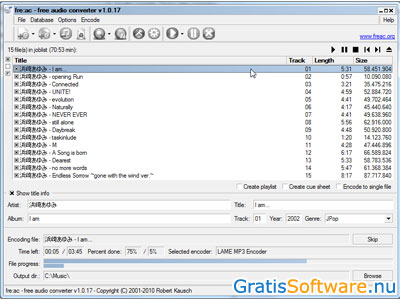
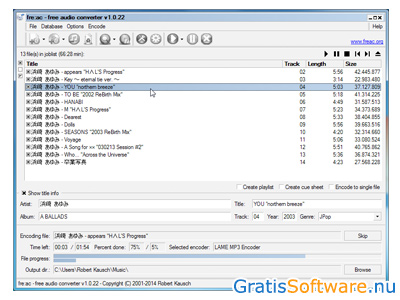
Website van de makers van Fre:ac
website van Fre:ac naar Fre:ac download pagina


Freemake ik een ontwikkelaar van verschillende gratis audio- en videoprogramma's. Eén daarvan is deze Windows software waarmee u audiobestanden kunt converteren naar een ander bestandsformaat.
Freemake Free Audio Converter ondersteunt niet alleen het converteren van audio naar audio, maar ook van video naar audio. Het programma wordt vaak gebruikt om muziek en filmpjes te converteren naar een geschikt formaat om op een MP3-speler te kunnen afspelen.
Bezitters van een Apple apparaat kunnen muziek hiermee ook opslaan in het M4A-formaat. Dit formaat heeft als voordeel dat de bestanden kleiner kunnen worden opgeslagen dan in het MP3-formaat. Voor een volledig overzicht van alle ondersteunde audio- en videoformaten kijkt u hier.
Tot slot is het mogelijk om met deze freeware verschillende audiobestanden samen te voegen tot één lang audiobestand.
Freemake Free Audio Converter screenshots
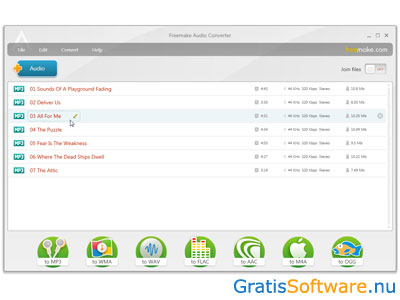
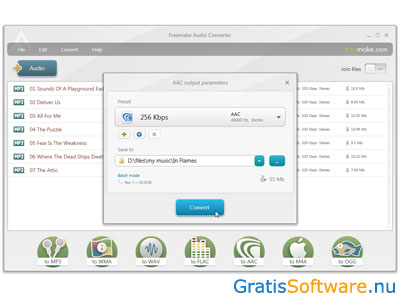
Website van de makers van Freemake Free Audio Converter
website van Freemake Free Audio Converter naar Freemake Free Audio Converter download pagina


Er zijn talloze bestandsformaten en soms wordt een bepaald type bestand alleen maar door een specifiek programma ondersteund. Het is dus soms nodig om een bestand naar een ander formaat te converteren, waardoor het bruikbaar wordt. Om een audiobestand om te zetten naar een ander formaat gebruikt u een programma als XRECODE3. Dat is een gebruiksvriendelijke audioconverter, die alle bekende bestandsformaten voor audio ondersteunt. Zo converteert u simpel allerlei audiobestanden, is het mogelijk om audio te extraheren van een videobestand en is er zelfs een optie om audio van een CD te halen. XRECODE3 is gratis te gebruiken en de software is beschikbaar voor Windows.
Het converteren van audiobestanden is op zich al niet zo heel ingewikkeld, al moet u altijd goed blijven letten op de kwaliteit, maar XRECODE3 maakt het u wel heel erg makkelijk. Deze software zorgt ervoor dat het omzetten van bestanden soepel verloopt en dat de kwaliteit goed blijft. Het bestand is simpel te downloaden, waarbij u nog de keuze heeft tussen een 32- en een 64-bit versie. De installatie verloopt net zo snel en als u liever niets installeert, bijvoorbeeld omdat u niet wilt dat het register van Windows wordt aangepast, kiest u voor de draagbare versie. Het programma heeft een eenvoudige interface en vanuit daar gaat u uw bestanden converteren. Dat is mogelijk met losse bestanden of met meerdere bestanden tegelijkertijd. Om te beginnen is het zaak om de bestanden die u wilt omzetten te importeren. XRECODE3 ondersteunt daarvoor bestandsformaten als MP3, MP2, WMA, AIFF, FLAC, OGG, AMR, APE, WAV, CUE, M4A, MKV, MOV, OFR, WMV, DIVX en meer.
U ziet op uw scherm meerdere tabbladen en die geven aan op welke manier audio toe te voegen is. Zo kiest u voor het toevoegen van losse bestanden of voor het toevoegen van complete mappen, met daarin meerdere bestanden. Zowel bij de optie ‘Bestanden’ als bij de optie ‘Mappen’ heeft u de keuze om meerdere items toe te voegen. Alles wat u heeft toegevoegd vindt u terug in het grotere venster aan de bovenkant van uw scherm. Vervolgens selecteert u aan de onderkant het bestandsformaat waar de bestanden naar toe geconverteerd moeten worden. U heeft hier de keuze uit 25 opties, waaronder bekende formaten als MP3, WAV, FLAC, OGG, MP4, RAW, WMA, AIFF, MPC en meer. Eigenlijk best een breed pakket aan bestandsformaten.
Nadat u uw keuze heeft gemaakt zijn er nog andere instellingen aan te passen, zoals de bitrate, en heeft u de mogelijkheid om de metadata nog te wijzigen. Dit is voor het omzetten van bestanden. Er zijn nog andere opties, zoals het splitsen of samenvoegen van geluidsbestanden. Als u tevreden bent klikt u rechts onderaan op ‘Start’, waarna XRECODE3 begint met het verwerkingsproces. Dat gaat nog behoorlijk snel. Als u nog muziek van een CD wilt halen, dan ziet u de tracks automatisch verschijnen als u een CD in uw computer doet. Dan doorloopt u dezelfde stappen. De software is beschikbaar in het Nederlands.
XRECODE heeft de volgende kenmerken:
XRECODE screenshots
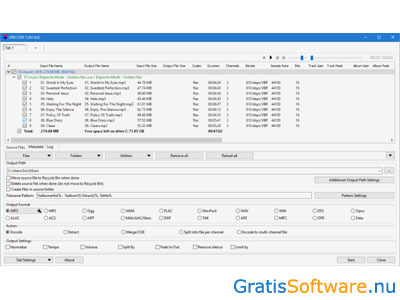

Website van de makers van XRECODE
website van XRECODE naar XRECODE download pagina


AudioCoder (voorheen MediaCoder Audio Edition genoemd) is een gratis audio conversie tool aangeboden door MediaCoder.
Met het complete MediaCoder pakket kunnen zowel video's als audiobestanden geconverteerd worden, maar voor gebruikers die alleen in dat laatste zijn geïnteresseerd heeft MediaCoder het losse programma AudioCoder ontwikkeld. In tegenstelling tot het complete conversiepakket van MediaCoder is AudioCoder alleen beschikbaar voor Windows besturingssystemen.
Het is niet alleen mogelijk om audiobestanden te importeren, maar u kunt ook videobestanden omzetten naar één van de vele ondersteunde audioformaten.
Met deze software kunnen geluidsbestanden in batches geconverteerd worden. Voor een optimale snelheid kan het tot 8 conversietaken tegelijkertijd uitvoeren.
AudioCoder ondersteunt de volgende audioformaten:
AudioCoder heeft de volgende kenmerken:
AudioCoder screenshots


Website van de makers van AudioCoder
website van AudioCoder naar AudioCoder download pagina


Als u problemen heeft met een bepaald formaat audiobestand, dan is het soms handig om dat naar een ander bestandsformaat te converteren. Mogelijk ondersteunt een programma het bestand niet of is er een andere oorzaak, maar soms is dat op te lossen door het bestand dus om te zetten naar een ander formaat. Daarvoor gebruikt u een programma als Any Audio Converter. Met deze software converteert u een audiobestand naar bijna alle andere bekende bestandsformaten. Dat gebeurt iedere keer weer razendsnel. Verder gebruikt u de tool om audio te extraheren uit een videobestand of zelfs om een CD te rippen, dus de audiobestanden van ene CD te halen. Any Audio Converter is gratis te gebruiken en de software is beschikbaar voor Windows.
Veel programma’s hebben geen probleem met allerlei bestandsformaten, maar toch is het niet altijd raak. In dat geval is het handig om het bestand dat niet af te spelen is om te zetten naar een ander bestand, waardoor dit vaak wel mogelijk is. Met Any Audio Converter lukt dat allemaal heel goed. Het programma heeft een hoog gebruikersgemak en is simpel door iedereen te gebruiken. Erg moeilijk wordt het namelijk niet. Het te downloaden bestand is niet heel klein, maar met een goede internetverbinding is het snel binnen. De installatie verloopt net zo soepel, waarbij u wel even akkoord moet gaan met de voorwaarden. Verder volgt u de stappen op uw scherm en krijgt u zo uitstekende hulp bij de rest van de installatie. Any Audio Converter heeft een overzichtelijke interface met aan de bovenkant verschillende tabbladen, die iedere staan voor een andere vorm van converteren.
Om met audio te beginnen importeert u de bestanden die u wilt omzetten in het programma. Any Audio Converter ondersteunt de meeste gangbare bestandsformaten, zoals MP3, WAV, OGG, AAC en meer. Het is mogelijk om een los bestand toe te voegen om om meerdere bestanden tegelijkertijd te importeren. Wanneer u dat heeft gedaan ziet u de bestanden in het grote venster op uw scherm verschijnen. Vervolgens selecteert u de locatie op uw harde schijf waar de nieuwe bestanden naar opgeslagen moeten worden en bepaalt u het bestandsformaat dat u nodig heeft. Het is nog mogelijk om een bestand eerst te beluisteren, voordat u verder gaat, zodat u weet dat u het juiste bestand te pakken heeft.
Als alles is ingesteld klikt u rechts bovenaan op de knop om te converteren. Dat proces gaat erg snel en er gaat geen geluidskwaliteit verloren. Als u wilt is het geconverteerde bestand nog licht te bewerken, onder meer door het in te korten. Daarnaast speelt u het meteen af met de ingebouwde audiospeler. Verder is het mogelijk om audio te extraheren uit een video. U importeert de gewenste video en selecteert het audioformaat waarin u de audio wilt opslaan. Dit opslaan ondersteunt eveneens alle bekende bestandsformaten. De verdere stappen zijn hetzelfde als bij het converteren van audiobestanden. Er is nog een functie om audio van CD's te rippen of om een video op DVD te branden.
Any Audio Converter heeft de volgende kenmerken:
Any Audio Converter screenshots
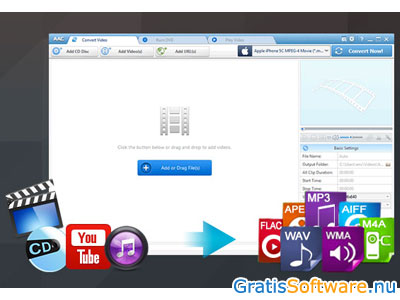
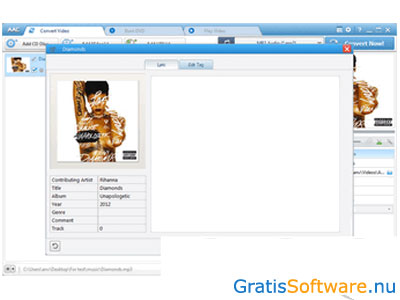
Website van de makers van Any Audio Converter
website van Any Audio Converter naar Any Audio Converter download pagina
Op de website van de ontwikkelaars van deze gratis software kunt u meer informatie vinden en kunt u de software downloaden.